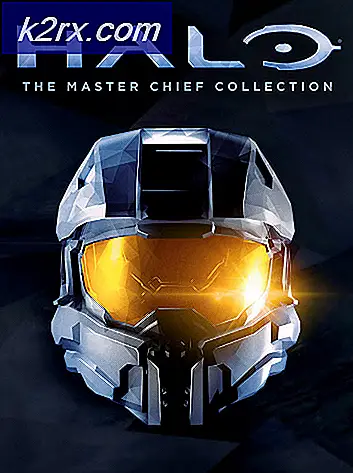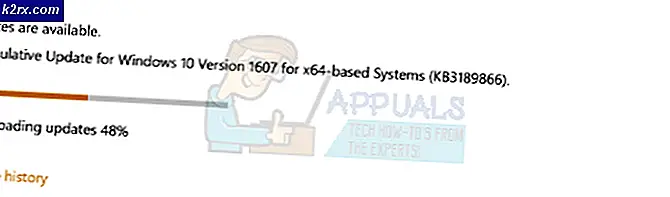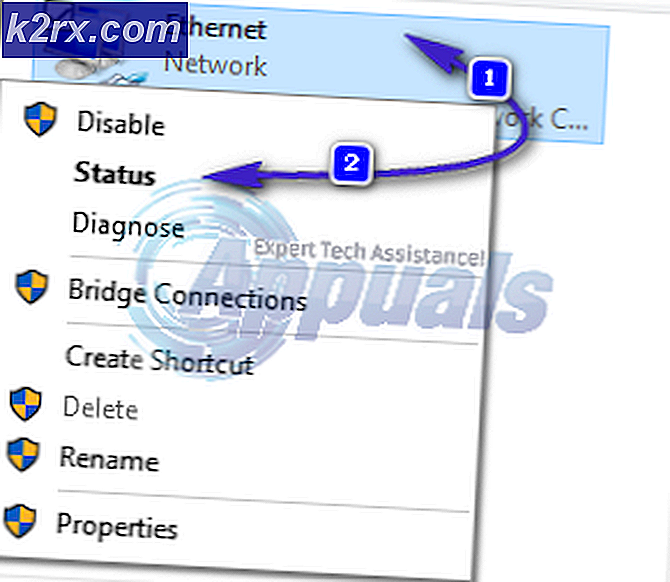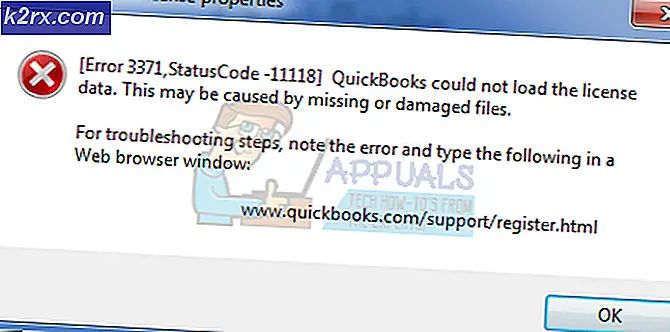Hvordan bli kvitt Accuweather-boksen som vises på skjermen
Accuweather-boksen på skjermen kan være forårsaket av Accuweather-applikasjonen eller når du får tilgang til den via Internett. Brukeren uten bevisst handling begynner å motta Accuweather-varsler nederst til høyre på skjermen.
Du kan prøve følgende løsninger for å slå av værvarsler på systemet ditt:
Løsning 1: Deaktiver varsler om Accuweather
Hvis du bare er irritert over varselet (men ikke om appen / utvidelsen som forårsaker det), kan deaktivering av Accuweather-varslene løse problemet.
- I systemfeltet klikker du på Kontroll senter ikonet og åpne Administrer varsler.
- Så, i delen av ‘Få varsler fra disse avsenderne', Deaktiver varslene for Accuweather (eller Desktop Weather) og sjekk om problemet er løst.
- Hvis ikke, da vente for neste varsel, og hold musen over den når den mottas.
- Nå en utstyr (eller innstilling) -ikonet vises, i så fall klikker du på det og deretter deaktivere varselet for å sjekke om det løser problemet.
Løsning 2: Avinstaller Accuweather-applikasjonen
Hvis deaktivering av varslene ikke fungerte for deg, kan det hende du må avinstallere Accuweather-applikasjonen.
- Åpne Kraftbruker menyen (ved å høyreklikke på Windows-knappen) og velge Apper og funksjoner.
- Nå utvide Accuweather applikasjonen (du kan finne den med navnet Desktop Weather) og klikke på Avinstaller.
- Deretter bekrefte for å avinstallere applikasjonen og vente på at applikasjonen er fjernet.
- Nå start på nytt PCen din og sjekk om Accuweather-problemet er løst.
Hvis du ikke kan avinstallere Accuweather (eller hvis det ikke er i applikasjonslisten), så vent til neste popup vises av Accuweather. Når du mottar det,
- Start Rask tilgang meny av høyreklikk de Windows og velg Oppgavebehandling.
- Nå, i prosessfanen, høyreklikker du på prosessen (f.eks. Accuweather-prosess) forårsaker varselet og velg Åpne fil plassering.
- Nå, i vinduet som åpnes, går du opp en katalog og bytter deretter til Oppgavebehandling windows (uten å lukke Accuweather-mappevinduet).
- Høyreklikk deretter på prosessen (f.eks. Accuweather-prosessen) og velg Avslutt oppgave.
- Nå bytte om til mappen Accuweather (åpnet i trinn 3). Deretter slett mappen fra dette stedet (hvis UAC-melding mottas, klikk Ja) og sørg for å tømme papirkurven. Noen brukere fant Accuweather å operere fra OEM-mappen som Dell Stage-mappe.
- Så prøv å avinstallere applikasjonen (som Accuweather opererte under).
- Nå start på nytt PCen din og sjekk om problemet er løst.
Hvis det ikke gjorde susen for deg, da støvel systemet i sikkermodus og sjekk om Accuweather-varslene er stoppet. I så fall må du starte datamaskinen og sjekke om problemet ikke vises. I så fall kan du begynne å aktivere prosessene / applikasjonene en etter en i den rene oppstarten for å finne ut den problematiske. Når du har funnet det, deaktiver enten det problematiske programmet eller avinstaller det og sjekk om problemet er løst. Du kan også prøve Process Explorer for å finne ut det problematiske programmet.
Løsning 3: Rediger nettleserinnstillingene
Hvis du ikke kan avinstallere Accuweather-applikasjonen, kan meldingen være forårsaket av en nettleserutvidelse (eller et nettsted, hvis brukeren tillater det). I dette tilfellet kan redigering av nettleserinnstillingene løse problemet. Før du fortsetter, må du kontrollere at ingen nettleserutvidelser forårsaker problemet.
For Chrome-nettleseren:
- Start nettleseren og naviger til Accuweather-nettstedet.
- Nå, i adresselinjen, klikker du på Lås-ikonet og velger Nettstedsinnstillinger.
- Klikk deretter på Slett data og klikk deretter på Tilbakestill tillatelser knapp.
- Åpne nå rullegardinmenyen Varsler og velg Blokkere.
- Sjekk deretter om Accuweather-problemet er løst.
For Edge Browser:
- Start nettleseren og naviger til Accuweather-nettstedet.
- Klikk nå på Lås-ikonet og velg Nettstedstillatelser.
- Klikk deretter på Tilbakestill tillatelse og åpne Varsler fall ned.
- Velg nå Blokker, og klikk deretter på i venstre rute Tillatelser for informasjonskapsler og nettsteder.
- Åpne deretter Varsler og sørg for at Accuweather er oppført i Blokker (ikke i Tillat).
- Sjekk nå om Accuweather-problemet er løst.
- Hvis ikke, naviger til siden til Bing Saves og styr deretter til Varsler fanen.
- Sjekk nå om Accuweather er oppført der. I så fall, deaktivere det og sjekk om systemet ikke inneholder Accuweather-varslene.
- Hvis ikke, så sjekk om du deaktiverer alle varslene på siden av Bing sparer (trinn 7) løser problemet.
Hvis det ikke gjorde susen, kan du løse problemet ved å avinstallere Bing-applikasjonen fra Apper og funksjoner.
Løsning 4: Bruk et verktøy for fjerning av skadelig programvare
Hvis ingen av løsningene har fungert for deg, kan du bruke et verktøy for fjerning av skadelig programvare for å fjerne Accuweather-varslene. Du kan bruke hvilket som helst verktøy etter eget ønske, vi vil diskutere prosessen for Malwarebytes.
- Bruk Malwarebytes-verktøyet til å fjerne skadelig programvare.
- Så forhåpentligvis er Accuweather-problemet løst.